专业的浏览器下载、评测网站
QQ浏览器修改鼠标手势动作的详细操作方法(图文)
2022-03-12作者:浏览器之家来源:本站原创浏览:
QQ浏览器中的鼠标手势,允许用户通过单击按住鼠标右键的方式来快速使用浏览器中的功能,包括前进后退网页、刷新网页、切换标签页等等。今天浏览器之家小编给大家分享一下QQ浏览器修改鼠标手势动作的详细操作方法,让大家可以按照自己的需要来修改鼠标手势所对应的动作,有兴趣的朋友赶紧来看看吧!
1、首先我们需要打开QQ浏览器,接着在浏览器的右上方可以看到一个“菜单”图标(如下图所示)使用鼠标点击该图标。
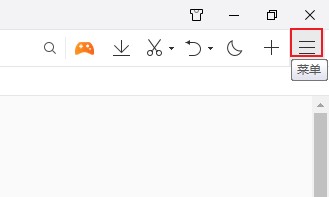
2、此时会在下方弹出QQ浏览器的菜单窗口,点击窗口中的“设置”按钮打开浏览器设置页面。

3、之后我们就进入了QQ浏览器的设置页面,在页面上方的导航中可以看到“手势与快捷键”这一项,点击切换到该设置页面。
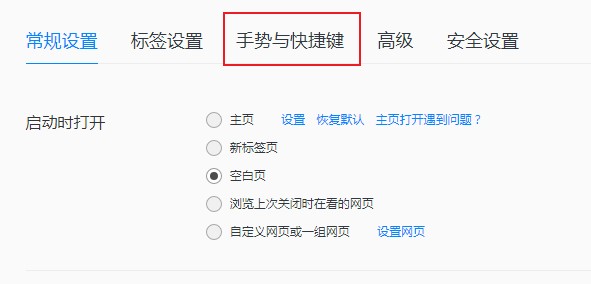
4、之后我们就可以在手势与快捷键设置页面中看到“鼠标手势”设置项,在下方找到需要修改的鼠标手势,在其右侧点击选择新的动作就可以了。
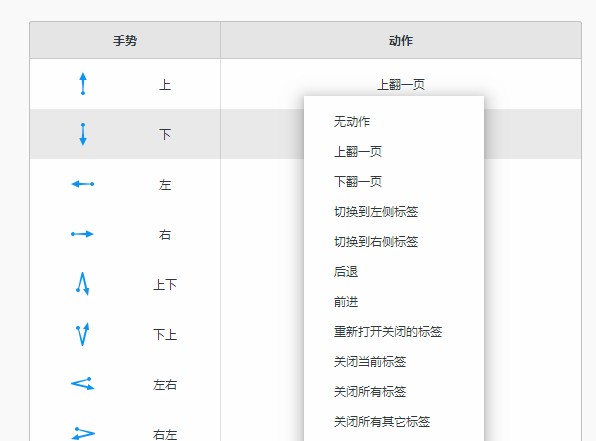
以上就是QQ浏览器修改鼠标手势动作的详细操作方法,大家按照上面的方法来进行设置后,就可以对指定的鼠标手势进行修改了。
QQ浏览器修改鼠标手势动作的详细操作方法
1、首先我们需要打开QQ浏览器,接着在浏览器的右上方可以看到一个“菜单”图标(如下图所示)使用鼠标点击该图标。
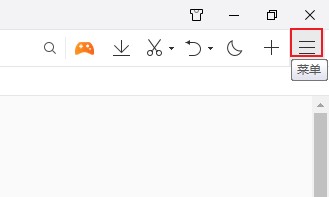
2、此时会在下方弹出QQ浏览器的菜单窗口,点击窗口中的“设置”按钮打开浏览器设置页面。

3、之后我们就进入了QQ浏览器的设置页面,在页面上方的导航中可以看到“手势与快捷键”这一项,点击切换到该设置页面。
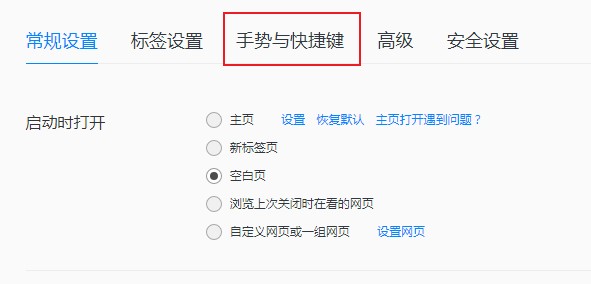
4、之后我们就可以在手势与快捷键设置页面中看到“鼠标手势”设置项,在下方找到需要修改的鼠标手势,在其右侧点击选择新的动作就可以了。
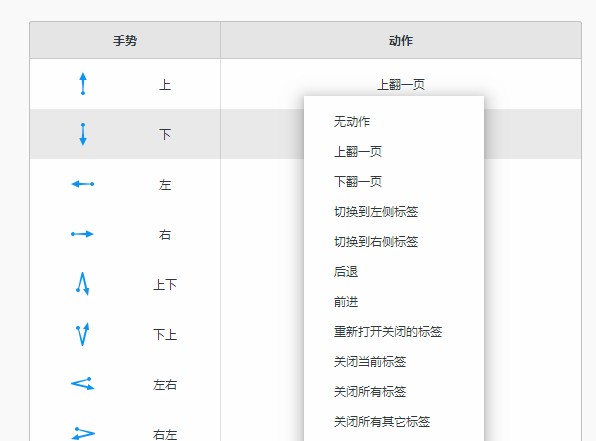
以上就是QQ浏览器修改鼠标手势动作的详细操作方法,大家按照上面的方法来进行设置后,就可以对指定的鼠标手势进行修改了。
相关文章
猜你喜欢
热门文章
本类排行
相关下载
关注手机站